打印机无法共享怎么办,小编告诉你修复打印机共享问题
分类:windows7教程 发布时间:2017-11-16 13:19:05
通常我们办公一般都会使用到打印机这个外设,一台打印机连一台电脑的话,都需要打印就很不方便了。因此在一个局域网里面,通常设置打印机共享的方法才能达到打印机资源共享,但是也难免会遇到打印机无法共享的情况,下面小编就来教大家如何解决打印机无法共享。
打印机时办公的必备用具,平时打印文件,复印资料什么的,而为了大家的方便使用,很多公司的通常做法就是給打印机设置共享,但是一些用户在设置打印机共享时,发现无法打印机无法共享的情况发生,这该怎么解决啊,小编这就来跟大家分享打印机无法共享的解决教程。
打印机无法共享怎么办
第一种情况:现在的打印机大多带网络接口,这种打印机共享起来比较简单,
首先设置好打印机的IP地址,然后打开需连接打印机电脑的控制面板,选择“查看设备和打印机”,
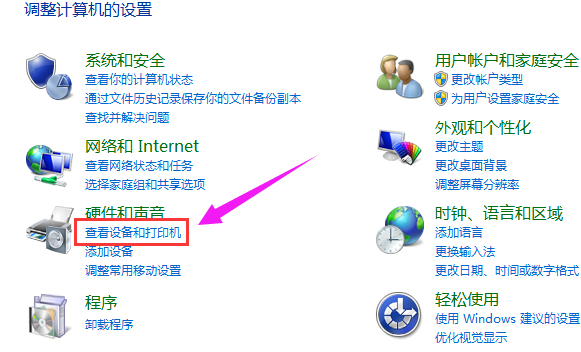
共享打印机系统软件图解1
再选择“添加打印机”,这时系统会自动搜索打印机,如果找到所要安装的打印机,点下一步进行安装。
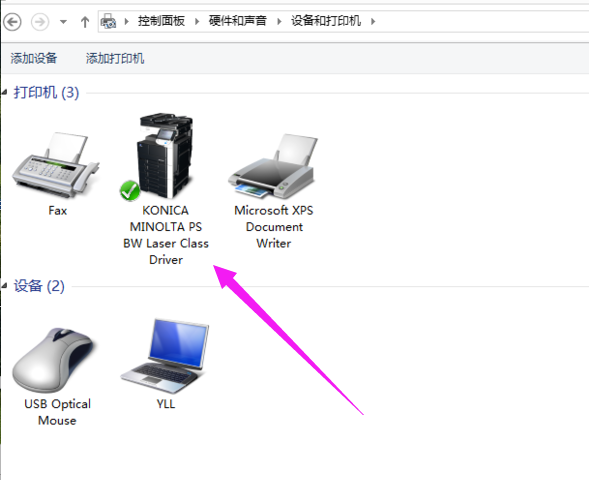
共享打印机系统软件图解2
如果找不到需要安装的打印机,这时可以选择“我需要的打印机不在列表里”,点下一步,选择“使用TCP/IP地址或主机名添加打印机”,

打印机系统软件图解3
然后输入我们设好的打印机的IP地址,点下一步进行安装。
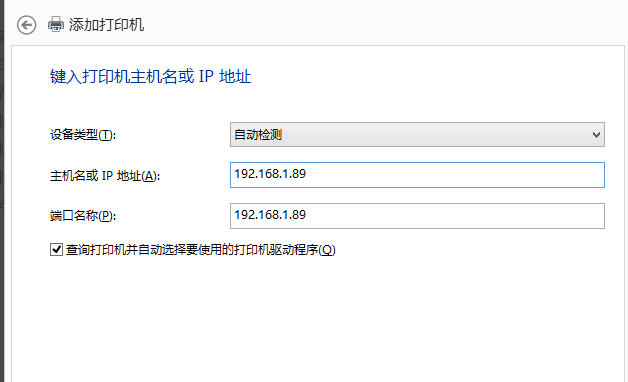
无法共享系统软件图解4
第二种情况:有些打印机是没有网络接口的,这种打印机通过USB数据线或并口数据线与电脑相连,
首先我们要在这台与打印机相连的电脑上,找到打印机并设为共享,然后将这台电脑的IP地址设为固定的,
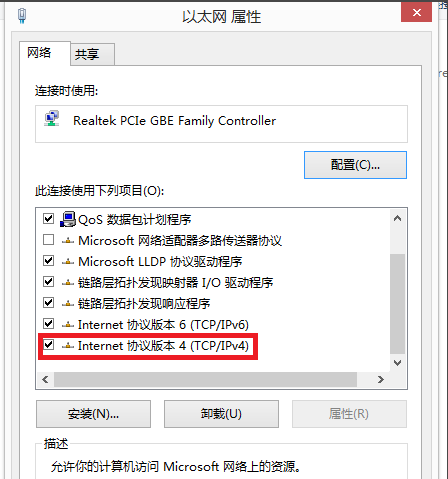
打印机系统软件图解5
注意设好固定IP地址后检查一下这台电脑是否还能够正常上网,否则其它电脑会找不到它。最后再使用上面第一种情况所使用的方法去安装打印机。
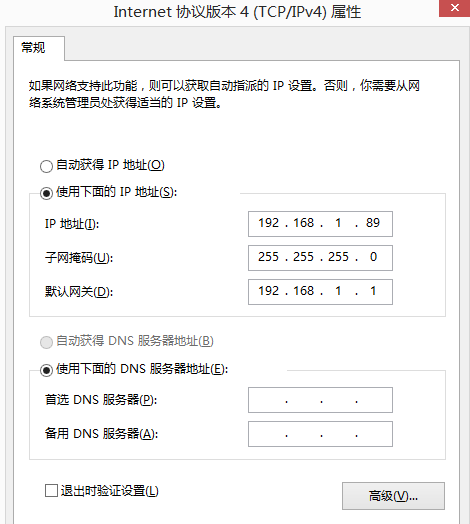
网络打印机系统软件图解6
以上就是打印机无法共享的解决教程了。






 立即下载
立即下载







 魔法猪一健重装系统win10
魔法猪一健重装系统win10
 装机吧重装系统win10
装机吧重装系统win10
 系统之家一键重装
系统之家一键重装
 小白重装win10
小白重装win10
 杜特门窗管家 v1.2.31 官方版 - 专业的门窗管理工具,提升您的家居安全
杜特门窗管家 v1.2.31 官方版 - 专业的门窗管理工具,提升您的家居安全 免费下载DreamPlan(房屋设计软件) v6.80,打造梦想家园
免费下载DreamPlan(房屋设计软件) v6.80,打造梦想家园 全新升级!门窗天使 v2021官方版,保护您的家居安全
全新升级!门窗天使 v2021官方版,保护您的家居安全 创想3D家居设计 v2.0.0全新升级版,打造您的梦想家居
创想3D家居设计 v2.0.0全新升级版,打造您的梦想家居 全新升级!三维家3D云设计软件v2.2.0,打造您的梦想家园!
全新升级!三维家3D云设计软件v2.2.0,打造您的梦想家园! 全新升级!Sweet Home 3D官方版v7.0.2,打造梦想家园的室内装潢设计软件
全新升级!Sweet Home 3D官方版v7.0.2,打造梦想家园的室内装潢设计软件 优化后的标题
优化后的标题 最新版躺平设
最新版躺平设 每平每屋设计
每平每屋设计 [pCon planne
[pCon planne Ehome室内设
Ehome室内设 家居设计软件
家居设计软件 微信公众号
微信公众号

 抖音号
抖音号

 联系我们
联系我们
 常见问题
常见问题



